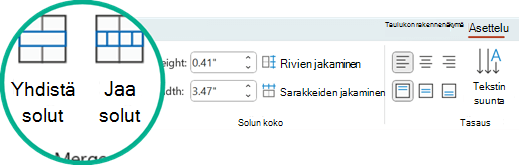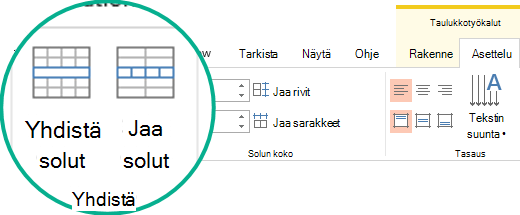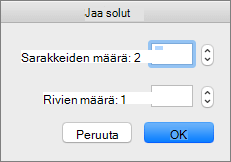Voit muuttaa taulukoiden ulkoasua PowerPoint esityksessä yhdistämällä tai jakamalla taulukon soluja.
Huomautus: Tässä artikkelissa kuvataan PowerPoint taulukoita. Jos käsittelet Excel, katso artikkeli Solujen yhdistäminen ja yhdistämisen purkaminen Excelissä.
Jos haluat poistaa taulukon koko rivin tai sarakkeen, katso taulukon rivien ja sarakkeiden lisääminen tai poistaminen.
Taulukon solujen yhdistäminen
Jos haluat yhdistää vähintään kaksi saman rivin tai sarakkeen taulukon solua yhdeksi soluksi, toimi seuraavasti:
-
Valitse diassa solut, jotka haluat yhdistää.
Vihje: Useita, ei-peräkkäisiä soluja ei voi valita.
-
Valitse valintanauhan Asettelu-välilehti .
-
Valitse Yhdistä-ryhmässäYhdistä solut.
Vihje: Voit myös poistaa solujen reunat taulukon solujen yhdistämiseksi. Valitse Taulukkotyökalut-kohdanRakenne-välilehdenPiirrä reunat -ryhmässä Pyyhekumi ja valitse sitten solun reunat, jotka haluat poistaa. Kun olet valmis, paina Esc-näppäintä.
Taulukon solujen jakaminen
Jos haluat jakaa taulukon solun useampiin soluihin, toimi seuraavasti:
-
Napsauta taulukon solua, jonka haluat jakaa.
-
Valitse valintanauhan Asettelu-välilehti .
-
Valitse Yhdistä-ryhmässäJaa solut ja tee sitten vähintään yksi seuraavista toimista:
-
Jos haluat jakaa solun pystysuunnassa, kirjoita Sarakkeiden määrä -ruutuun haluamasi uusien solujen määrä.
-
Jos haluat jakaa solun vaakasuunnassa, kirjoita Rivien määrä -ruutuun haluamasi uusien solujen määrä.
-
Jos haluat jakaa solun sekä vaaka- että pystysuunnassa, kirjoita sarakkeiden määrä -ruutuun haluamasi määrä uusia sarakkeita ja kirjoita sitten Rivien määrä -ruutuun haluamasi määrä uusia rivejä.
-
-
Siirrä tai lisää sisältöä manuaalisesti juuri luotuun tyhjään soluun tai soluihin.
Miksi jaetut tai yhdistetyt solut ovat helppokäyttöisyysongelma
Näytönlukuohjelmat seuraavat sijaintia taulukossa laskemalla taulukon soluja. Jos solu on yhdistetty tai jaettu tai jos taulukko on sisäkkäin toisessa taulukossa, näytönlukuohjelma menettää määrän eikä voi antaa hyödyllisiä tietoja taulukosta kyseisen pisteen jälkeen.
Taulukon tyhjät solut voivat myös harhaanjohtaa näytönlukuohjelmaa käyttävän henkilön uskomaan, ettei taulukossa ole enää tietoja. Käytä yksinkertaista taulukkorakennetta vain tiedoille ja sisällytä tarvittaessa sarakeotsikot. (Näytönlukuohjelmat käyttävät otsikkotietoja myös rivien ja sarakkeiden tunnistamiseen.)
Taulukon sisällön jakaminen kahteen diaan
PowerPoint ei voi automaattisesti jakaa taulukkoa, joka on liian pitkä mahtuakseen yhteen diaan, mutta se on helppo tehdä itse:

1:21
Solun sisällön poistaminen
-
Valitse poistettava solun sisältö ja paina sitten Delete-näppäintä.
Huomautus: Kun poistat solun sisällön, itse solua ei poisteta. Jos haluat poistaa solun, sinun on yhdistettävä taulukon solut (edellä olevassa ensimmäisessä ohjeessa kuvatulla tavalla) tai poistettava koko rivi tai sarake.
Taulukon solujen yhdistäminen
Jos haluat yhdistää vähintään kaksi saman rivin tai sarakkeen taulukon solua yhdeksi soluksi, toimi seuraavasti:
-
Valitse diassa solut, jotka haluat yhdistää.
Vihje: Useita, ei-peräkkäisiä soluja ei voi valita.
-
Valitse valintanauhan Asettelu-välilehti .
-
Valitse Yhdistä-ryhmässäYhdistä solut.
Vihje: Voit myös poistaa solujen reunat taulukon solujen yhdistämiseksi. Valitse Taulukkotyökalut-kohdanRakenne-välilehdenPiirrä reunat -ryhmässä Pyyhekumi ja valitse sitten solun reunat, jotka haluat poistaa. Kun olet valmis, paina Esc-näppäintä.
Taulukon solujen jakaminen
Jos haluat jakaa taulukon solun useampiin soluihin, toimi seuraavasti:
-
Napsauta taulukon solua, jonka haluat jakaa.
-
Valitse valintanauhan Asettelu-välilehti .
-
Valitse Yhdistä-ryhmässäJaa solut ja tee sitten vähintään yksi seuraavista toimista:
-
Jos haluat jakaa solun pystysuunnassa, kirjoita Sarakkeiden määrä -ruutuun haluamasi uusien solujen määrä.
-
Jos haluat jakaa solun vaakasuunnassa, kirjoita Rivien määrä -ruutuun haluamasi uusien solujen määrä.
-
Jos haluat jakaa solun sekä vaaka- että pystysuunnassa, kirjoita sarakkeiden määrä -ruutuun haluamasi määrä uusia sarakkeita ja kirjoita sitten Rivien määrä -ruutuun haluamasi määrä uusia rivejä.
-
-
Siirrä tai lisää sisältöä manuaalisesti juuri luotuun tyhjään soluun tai soluihin.
Miksi jaetut tai yhdistetyt solut ovat helppokäyttöisyysongelma
Näytönlukuohjelmat seuraavat sijaintia taulukossa laskemalla taulukon soluja. Jos solu on yhdistetty tai jaettu tai jos taulukko on sisäkkäin toisessa taulukossa, näytönlukuohjelma menettää määrän eikä voi antaa hyödyllisiä tietoja taulukosta kyseisen pisteen jälkeen.
Taulukon tyhjät solut voivat myös harhaanjohtaa näytönlukuohjelmaa käyttävän henkilön uskomaan, ettei taulukossa ole enää tietoja. Käytä yksinkertaista taulukkorakennetta vain tiedoille ja sisällytä tarvittaessa sarakeotsikot. (Näytönlukuohjelmat käyttävät otsikkotietoja myös rivien ja sarakkeiden tunnistamiseen.)
Taulukon sisällön jakaminen kahteen diaan
PowerPoint ei voi automaattisesti jakaa taulukkoa, joka on liian pitkä mahtuakseen yhteen diaan, mutta se on helppo tehdä itse:

1:21
Solun sisällön poistaminen
-
Valitse poistettava solun sisältö ja paina sitten Delete-näppäintä.
Huomautus: Kun poistat solun sisällön, itse solua ei poisteta. Jos haluat poistaa solun, sinun on yhdistettävä taulukon solut (edellä olevassa ensimmäisessä ohjeessa kuvatulla tavalla) tai poistettava koko rivi tai sarake.
Solujen yhdistäminen
-
Vedä osoitin taulukossa yhdistettävien solujen yli.
-
Valitse valintanauhan Asettelu-välilehti .
-
Valitse Yhdistä solut.
Solujen jakaminen
-
Napsauta taulukossa solua, jonka haluat jakaa.
-
Valitse valintanauhan Asettelu-välilehti .
-
Valitse Jaa solut.
-
Valitse Jaa solut -valintaikkunassa haluamasi sarakkeiden ja rivien määrä ja valitse sitten OK.
-
Siirrä tai lisää sisältöä manuaalisesti juuri luotuun tyhjään soluun tai soluihin.
Solun sisällön poistaminen
-
Valitse poistettava solun sisältö ja paina sitten Delete-näppäintä.
Huomautus: Kun poistat solun sisällön, itse solua ei poisteta. Jos haluat poistaa solun, sinun on yhdistettävä taulukon solut (edellä olevassa ensimmäisessä ohjeessa kuvatulla tavalla) tai poistettava koko rivi tai sarake.
Taulukon solujen yhdistäminen
Jos haluat yhdistää vähintään kaksi saman rivin tai sarakkeen taulukon solua yhdeksi soluksi, toimi seuraavasti:
-
Valitse diassa solut, jotka haluat yhdistää.
Vihje: Useita, ei-peräkkäisiä soluja ei voi valita.
-
Valitse Taulukon asettelu (tai vain taulukko) -välilehti ja valitse sitten
(Voit myös napsauttaa valittuja soluja hiiren kakkospainikkeella ja valita
Taulukon solujen jakaminen
Jos haluat jakaa taulukon solun useampiin soluihin, toimi seuraavasti:
-
Valitse taulukon solu tai solut, jotka haluat jakaa.
-
Valitse Taulukon asettelu (tai vain taulukko) -välilehti ja valitse sitten
(Vaihtoehtoisesti voit napsauttaa valittua solua tai soluja hiiren kakkospainikkeella ja valita
-
Toimi seuraavasti:
-
Jos haluat jakaa solun pystysuunnassa, kirjoita Sarakkeiden määrä -ruutuun haluamasi uusien solujen määrä.
-
Jos haluat jakaa solun vaakasuunnassa, kirjoita Rivien määrä -ruutuun haluamasi uusien solujen määrä.
-
Jos haluat jakaa solun sekä vaaka- että pystysuunnassa, kirjoita sarakkeiden määrä -ruutuun haluamasi määrä uusia sarakkeita ja kirjoita sitten Rivien määrä -ruutuun haluamasi määrä uusia rivejä.
-
-
Siirrä tai lisää sisältöä manuaalisesti juuri luotuun tyhjään soluun tai soluihin.
Solun sisällön poistaminen
-
Valitse poistettava solun sisältö ja paina sitten näppäimistön Delete-näppäintä.
Huomautus: Kun poistat solun sisällön, itse solua ei poisteta. Jos haluat poistaa solun, sinun on yhdistettävä taulukon solut (edellä olevassa ensimmäisessä ohjeessa kuvatulla tavalla) tai poistettava rivi tai sarake.
Katso myös
Taulukon rivien ja sarakkeiden lisääminen tai poistaminen PowerPointissa